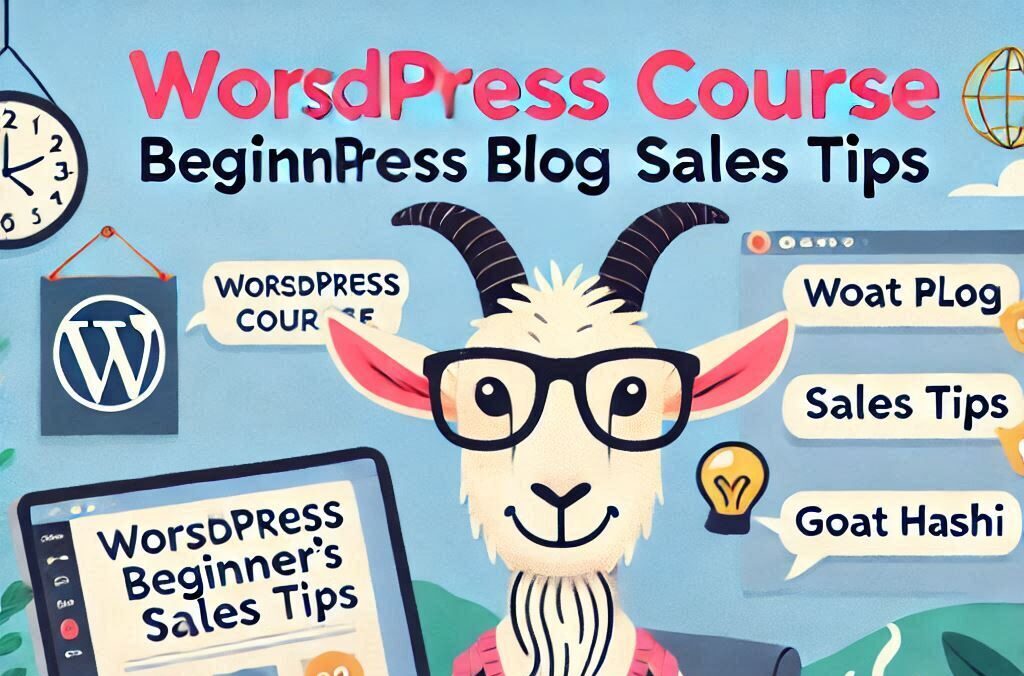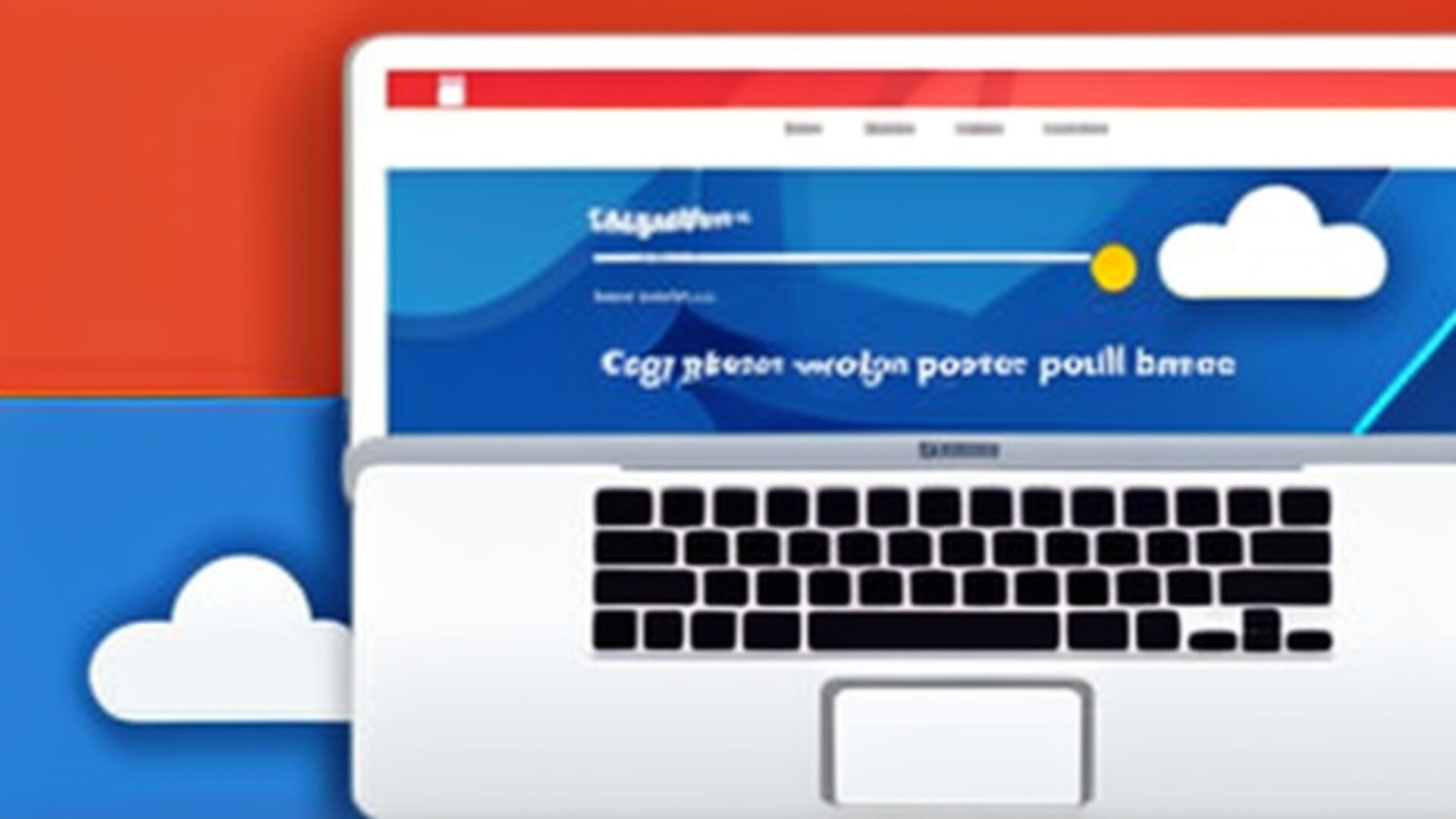YouTube動画をブログに埋め込むには「Shortcodes Ultimate」が便利!#レスポンシブ対応 #スマホ表示

YouTube動画をブログに埋め込むとき、通常はYouTubeの共有ボタンから「埋め込みコード」をコピーして使いますよね。
でも、これをそのまま使うと、スマートフォンで見るときに動画の表示が崩れてしまうことがあります。特に、動画が画面の横幅に合わせてきちんと表示されないことが問題です。
ブログを見てくれる人がパソコンだけでなく、スマートフォンやタブレットからもアクセスすることが多くなっている今、すべてのデバイスで快適に見られるようにすることがとても大切です。
そこでおすすめなのが、WordPressのプラグイン「Shortcodes Ultimate」です。
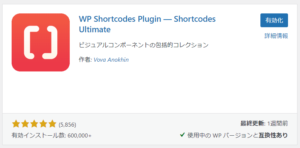
「Shortcodes Ultimate」は、WordPressでさまざまな機能を簡単に追加できる便利なツールです。このプラグインを使えば、YouTube動画をレスポンシブ対応( スマホやタブレットでも表示が崩れない)で埋め込むことができます。使い方もとても簡単です。
「Shortcodes Ultimate」の使い方
1. プラグインをインストールする
まず、WordPressの管理画面にログインして、「プラグイン」→「新規追加」をクリックします。検索ボックスに「Shortcodes Ultimate」と入力し、表示されたプラグインをインストールします。その後、「有効化」をクリックしてプラグインを使える状態にします。
2. YouTube動画を埋め込む
次に、ブログ記事の編集画面でYouTube動画を埋め込みたい場所にカーソルを置きます。その後、「ショートコードを追加」ボタンをクリックします。ポップアップウィンドウが表示されるので、「YouTube」を選択します。
3. 動画のURLを入力する
YouTube動画のURLを入力します。必要に応じて、動画のサイズやアスペクト比(16:9など)を設定できます。これで、動画がスマホやタブレットでもきれいに表示されるようになります。
4. 記事を公開する
設定が完了したら、記事を公開してみましょう。スマートフォンでブログを開き、動画が正しく表示されることを確認してください。
なぜ「Shortcodes Ultimate」を使うべきか?
「Shortcodes Ultimate」を使う最大の理由は、レスポンシブ対応が簡単にできるからです。通常のHTMLコードでは、スマートフォンで動画が正しく表示されないことがありますが、「Shortcodes Ultimate」を使えばその心配がありません。
さらに、このプラグインは多くの機能を備えており、動画の埋め込み以外にもさまざまなカスタマイズが可能です。
たとえば、タブやアコーディオンメニューの追加、ボタンの作成、Googleマップの埋め込みなど、ブログをもっと魅力的にするための機能がたくさんあります。
まとめ
ブログにYouTube動画を埋め込むとき、特にスマートフォンでの表示が気になる場合は、「Shortcodes Ultimate」を使ってみてください。
このプラグインを使うことで、動画がどのデバイスでもきれいに表示され、読者にとって快適なブログ体験を提供できます。
さらに、「Shortcodes Ultimate」は他にも多くの便利な機能を持っているので、ブログ運営をより楽しく、効率的に進められるでしょう。
ぜひ、この記事を参考にして、あなたのブログにYouTube動画をレスポンシブ対応で埋め込んでみてください。
※Wordpressマネタイズ学校 メルマガやってます。
合計 209分43秒の特典動画をプレゼント中。

ワードプレス 0→1達成メール | ヤギハシ ワードプレス講座